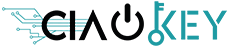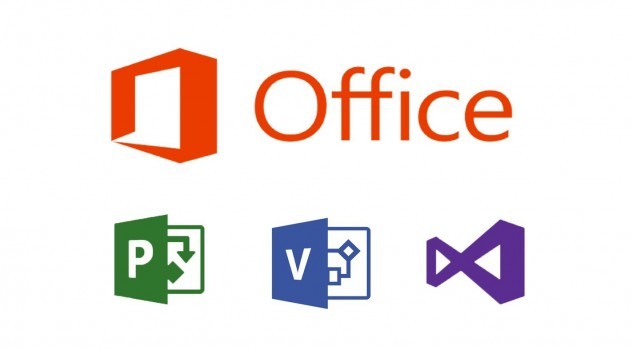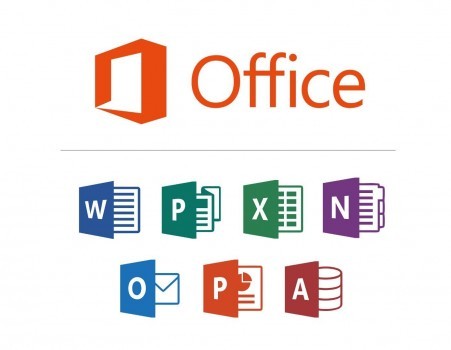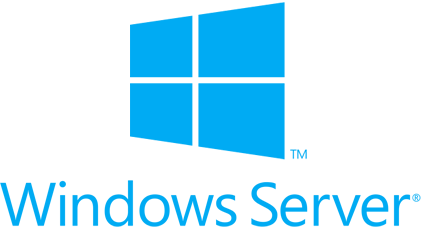RESPUESTA A PREGUNTAS FRECUENTES
Las instrucciones de instalación para cada producto se pueden encontrar en dos lugares:
- En "Descargas" en la confirmación del pedido que recibiste de nosotros.
- Debajo “Descargas” en mi cuenta.
Si no creaste una cuenta al momento de la compra del producto, tu pedido se vinculará automáticamente a tu cuenta una vez que la crees después de la compra.
Juego: todos los juegos estarán vinculados a tu cuenta personal de juego. Accede a la plataforma en la que se guardó el juego para la reinstalación (por ejemplo, Steam o Origin. Consulta las instrucciones de instalación proporcionadas con el pedido de la plataforma utilizada por tu juego).
Productos Microsoft:
El producto está vinculado a tu cuenta de Microsoft.
Conéctate a uno de los siguientes enlaces para reinstalar el producto:
– https://account.microsoft.com/services/
– https://account.microsoft.com/billing/orders/
Otros productos / No puedo encontrar mi producto registrado en ningún lugar:
Contáctanos y te ayudaremos.
Todos nuestros productos se suministran digitalmente en forma de código de Product Key para el juego o el software. La mayoría de los códigos de Product Key se envían automáticamente por correo electrónico cuando se realiza el pago. También revisa tu carpeta de Spam, en algunos casos podría terminar allí.
Opcionalmente, el código se puede descargar desde "Mi cuenta". Si no creaste una cuenta durante la compra, el pedido se agrega automáticamente a la cuenta cuando creas una cuenta.
Cómo encontrar el código:
- Ve a “Mi cuenta” haciendo clic en la esquina superior derecha de la página web: “Hola, [tu nombre]”.
- Presiona “Pedidos“. Encuentra el ID de pedido correcto y presiona “VER” en el extremo derecho bajo el encabezado “ACCIONES”
- Debajo del monto total en la página del pedido, encontrarás los códigos de producto para cada producto que hayas comprado.
SI NO PUEDES ENCONTRAR LA CLAVE DEL PRODUCTO:
Si el código de Product Key no está listado en la página del pedido, se te enviará automáticamente por correo electrónico dentro de una hora de la compra (de lunes a domingo de 10:00 a 23:00).
Si no has recibido el código de Product Key después de dos horas, contáctanos.
Microsoft Office:
Mensaje de error: el código de Product Key se ha activado el número máximo de veces (mensaje de error después de la instalación)
Asegúrate de leer atentamente las instrucciones de instalación antes. Si el problema persiste, contáctanos.
Mensaje de error: el código de Product Key ya ha sido utilizado (mensaje de error en https://setup.office.com antes de la instalación)
Microsoft Windows:
Mensaje de error: el código de Product Key no funciona
- ¿Has verificado que compraste la versión correcta de Windows? Por ejemplo, no puedes activar Windows 10 Pro con una tecla Home. Entonces es necesario reinstalar Windows. En este caso, reinstala Windows.
- Para la actualización de Windows 10 Home a Pro o la activación de Home N / Pro N, consulta la información aquí:
– Actualiza de Windows 10 Home a Pro
– Información sobre Windows 10 Home N y Pro N.
Mensaje de error: el código de Product Key ya ha sido utilizado:
Contáctanos.
Todos los demás productos:
Mensaje de error: el código de Product Key ya ha sido utilizado:
Asegúrate de leer primero las instrucciones de instalación. Si el problema persiste, contáctanos.
Mensaje de error: el código de Product Key no es válido o otro mensaje de error similar:
- ¿Has seguido correctamente el proceso de activación? Consulta las instrucciones de instalación en la parte superior de esta página.
- ¿Has verificado que el producto que compraste se activa en el dispositivo, consola o plataforma correctos? (¿PC o Mac? ¿Steam o Origin? ¿Xbox, PS4 o Nintendo?)
- Encuentra los artículos que deseas. Utiliza el cuadro de búsqueda en la parte superior central o busca los productos dentro de la categoría. Cada producto tiene su propia página de información del producto con información sobre el producto.
- Coloca los artículos en el carrito. Usa el botón Comprar en la página de información del producto para agregar el producto allí. En la parte superior derecha, tienes un botón para verlos. No se cobran gastos de envío por otro producto electrónico. También puedes eliminar artículos del carrito.
- Ve a la caja. Una vez que hayas colocado los artículos en el carrito y estés listo para enviar los pedidos, selecciona Continuar para el pago a la derecha. Luego presiona “Enviar pedido” para proceder al pago.
 Whatsapp
Whatsapp